数据记录的维护操作.docx
《数据记录的维护操作.docx》由会员分享,可在线阅读,更多相关《数据记录的维护操作.docx(40页珍藏版)》请在冰豆网上搜索。
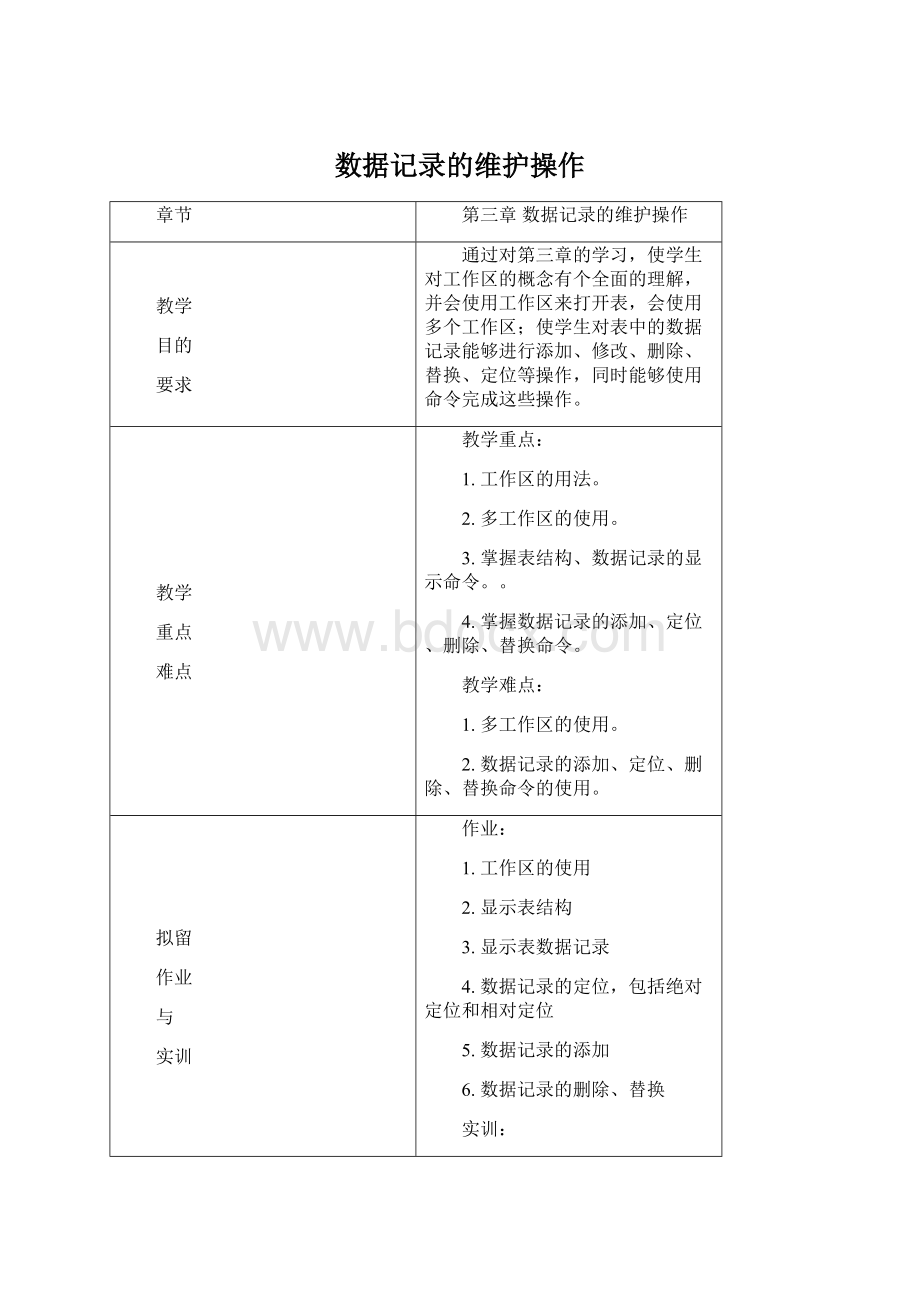
数据记录的维护操作
章节
第三章数据记录的维护操作
教学
目的
要求
通过对第三章的学习,使学生对工作区的概念有个全面的理解,并会使用工作区来打开表,会使用多个工作区;使学生对表中的数据记录能够进行添加、修改、删除、替换、定位等操作,同时能够使用命令完成这些操作。
教学
重点
难点
教学重点:
1.工作区的用法。
2.多工作区的使用。
3.掌握表结构、数据记录的显示命令。
。
4.掌握数据记录的添加、定位、删除、替换命令。
教学难点:
1.多工作区的使用。
2.数据记录的添加、定位、删除、替换命令的使用。
拟留
作业
与
实训
作业:
1.工作区的使用
2.显示表结构
3.显示表数据记录
4.数据记录的定位,包括绝对定位和相对定位
5.数据记录的添加
6.数据记录的删除、替换
实训:
完成实训大纲中实训项目四
小结
通过本章学习:
1、掌握工作区以及多工作区的使用方法;
2、掌握表菜单下的命令操作;
3、掌握表菜单下的命令操作对应的命令。
教学主要内容
教学方法
时间分配
【学习目标】
知识点:
1.熟悉工作区的概念。
2.掌握工作区的使用方法。
3.掌握多工作区的使用。
4.掌握在当前工作区操作其他工作表的方法。
●技能点:
1.会选择工作使用表。
2.会切换工作区使用表。
3.在当前工作能够对其他工作区表进行操作。
第一节、工作区的的使用
一、工作区的概念与多表的使用
在以前版本中一直沿用了多工作区的概念,在每个工作区中可以打开一个表,即在一个工作区中不能同时打开多个表。
如果在同一时刻需要打开多个表,则只需要在不同的工作区中打开不同的表就可以了。
VisualFoxPro最多可以同时打开32767个数据表,每个打开的表都要在存储器中开辟一个存储区域,我们把这个存储区域叫做工作区。
所以可知VisualFoxPro为数据表提供了32767个工作区。
用USE命令打开表时,系统默认使用1号工作区。
而且每当使用USE命令打开表时,VisualFoxPro会先将此工作区原先已打开的表关闭。
由此可知,假如希望同时打开多个表,必须先选择工作区。
USE命令中的[INWorkArea]选项可以指定工作区,专门选择工作的命令是:
SELECTnWorkArea|cWorkArea|cTableAlias
在VisualFoxPro中规定工作区编号是1~32767,只有前10个工作区有固定的名称,分别是A~J。
工作区别名是指定工作区中打开的数据库表别名。
举例来说,假设有学生及成绩两个表,并且希望同时打开它们,则在命令窗口中执行下列命令:
CLOSEDATABASEALL
OPENDATABASE学生管理
SELECT1
USE学生
SELECT2
USE成绩
在USE命令中加入选项同样可以同时打开表学生及成绩。
执行命令如下:
CLOSEDATABASESALL
OPENDATABASE学生管理
USE学生IN1
USE成绩IN2
由上面的练习发现,IN参数能使在不离开当前所在工作区的情况下,在别的工作区打开表。
前面我们曾经提到过,未加入任何参数的USE命令,能够关闭当前所在工作区中已打开的表文件。
而搭配IN参数的使用,则能够让在不离开当前所在工作区的情况下,关闭别的工作区中已打开的表。
在前面的例子中,学生表在工作区1中,成绩表打开在工作区2中,而当前工作区仍然是1号工作区。
假设希望工作区2位于当前工作区,可以用SELECT命令实现。
看下面的命令:
SELECT2
SELECTB
注意:
我们通常称当前所在的工作区为当前工作区,而打开于当前工作区的表则称为当前表(或活动表)。
在某些时候,可以同时打开了好几个表,甚至搞不清楚哪些工作区已打开,而哪些尚未打开。
为了避免发生这种情况,建议每次都在被占用的最小号工作区中打开表。
什么是被占用的最小号工作区呢?
举例来说,假设已经在第1号与第3号工作区中打开表,而未被占用的最小号工作区就是2号工作区。
选择未被占用的最小号工作区可以使用下列两种方法:
1使用SELECT0命令
每次打开数据表前,先执行SELECT0命令。
系统便会选择未被占用的最小号工作区为当前工作区。
例如,
CLOSEDATABASEALL
OPENDATABASE学生管理
SELECT1
USE学生
SELECT3
USE成绩
SELECT0
USE课程
2使用IN选项
直接使用添加了IN0选项的USE命令打开表。
例如:
CLOSEDATABASESALL
OPENDATABASE学生管理
USE学生IN1
USE成绩IN3
USE课程IN0
二、表的别名
选用最小号工作区打开表,很可以使我们一时不知道该表占用的工作区编号或名称。
在这种情况下,我们该如何切换工作区呢?
其实在前面介绍的SELECT命令语法中,也可利用工作区中打开表的别名(Alisas)来选择工作区。
而表的别名可以在用USE命令打开表时指定,若不指定则默认为表原名就是别名。
例如,假设我们分别在工作区1与工作区2中打开表学生与成绩,如下所示:
CLOSEDATABASESALL
OPENDATABASE学生管理
SELECT0
USE学生
SELECT0
USE成绩
若想切换回第1号工作区,只要执行命令:
SELECT学生
而若想再切换回第2号工作区,只要执行命令:
SELECT成绩
可在USE命令中使用ALIASAliasName参数来指定表的别名,例如:
CLOSEDATABASESALL
OPENDATABASE学生管理
SELECT0
USE学生ALIASSTUDENT
SELECT0
USE成绩ALIASSCORE
必须注意的是,一旦指定了别名,则必须利用别名切换工作区。
所以此时若想切换回第1号工作区中,必须执行命令:
SLECTSTUDENT
想再切换回第2号工作区中,必须执行命令:
SELECTSCORE
注意:
各个工作区中已打开的表的别名不可重名。
三、直接操作非当前工作区的字段
VisualFoxPro也允许在当前工作区,直接操作其他工作区中已打开表的字段。
但是请使用下面的引导格式。
别名.字段名称或别名->字段名
举例来说,假设我们在工作区1中打开了表学生,在工作区2中打开了表成绩.2号工作区是当前工作区,假如希望要浏览表学生中学号与姓名字段的内容,请键入如下命令:
CLOSEDATABASESALL
OPENDATABASE学生管理
SELECT0
USE学生
SELECT0
USE成绩
?
学生.学号,学生.姓名
CLOSEDATABASES
利用“别名.字段名称”的格式,可以让您清楚地指出,此字段是哪一个工作区中表的字段.如果在字段名称前不加别名引导,表示它为当前工作区的当前表字段。
四、重复打开同一个表
VisualFoxPro允许在不同的工作区中,同时打开同一个表文件,这种操作必须在USE命令中增加选项AGAIN。
假设我们希望同时在三个工作区中打开表学生,可使用下列方式。
CLOSEDATABASEALL
OPENDATABASE学生
SELECT0
USE学生
SELECT0
USE学生AGAIN
USE学生IN0AGAIN
在不同的工作区中重复打开同一个表时,假如我们没有指定别名的话,则第一次以表名作为别名,再次重复打开时则以工作区名作为别名。
如果前10个工作区中打开,那么别名则分别可能是A~J;如果在11~32767号工作区打开,则别名分别可能是W11~W32767。
让我们看看下面的实例。
CLOSEALL
OPENDATABASE学生管理
SELECT1
USE学生
?
ALIAS()
学生
SELECT2
USE学生AGAIN
?
ALIAS()
B
SELECT10
USE学生AGAIN
?
ALIAS()
J
SELECT0
USE学生AGAIN
?
ALIAS()
C
SELECT11
USE学生AGAIN
?
ALIAS()
W11
SELECT0
USE学生AGAIN
?
ALIAS()
B
SELECT30
USE学生AGAIN
?
ALIAS()
W30
SELECT32767
USE学生AGAIN
?
ALIAS()
W32767
CLOSEALL
30分钟
(详讲)
20分钟
(详讲)
30分钟
(详讲)
20分钟
(详讲)
教学主要内容
教学方法
时间分配
【学习目标】
知识点:
1.显示表的结构
2.显示表的记录
●技能点:
1.用命令显示表结构。
2.用命令显示数据记录。
第二节、数据表的显示
一、显示表结构
一、
可以使用命令来查阅当前表的结构。
命令如下:
LISTSTRUCTURE或DISPLAYSTRUCTURE
LIST命令以连续输出方式显示表结构,DISPLAY命令以分页的方式显示表结构。
比方说,想要列出表学生的结构,可以这样:
CLOSEDATABASESALL
OPENDATABASE学生管理
USE学生
LISTSTRUCTURE
如果在使用LISTSTRUCTURE命令前,还没有打开表,屏幕会出现一个“打开”对话框,提示先选择并打开一个表。
假如您希望将表的结构用打印机打印出来,只要在LISTSTRUCTURE命令中加入TOPRINTER关键字即可,例如:
CLOSEDATABASESALL
OPENDATABASE学生管理
USE学生
LISTSTRUCTURETOPRINTER
或许希望将表的结构存储到一个文本文件中,请在LISTSTRUCTURE命令中加入TOFILEFileName参数,例如:
CLOSEDATABASESALL
OPENDATABASE学生管理
USE学生
LISTSTRUCTURETOFILETEST
该命令将表学生的结构复制到文本文件TEST.TXT中(.TXT为默认扩展名)。
二、显示表记录
二、
⏹LIST命令
语法:
LIST
[[FIELDS]FieldList]
[Scope][FOR][Expression1][WHILEExpression2]
[OFF]
[NOCONSOLE]
[NOOPTIMIZE]
[TOPRINTER[PROMPT]|TOFILEFileName]
⏹DISPLAY命令
LIST
[[FIELDS]FieldList]
[Scope][FOR][Expression1][WHILEExpression2]
[OFF]
[NOCONSOLE]
[NOOPTIMIZE]
[TOPRINTER[PROMPT]|TOFILEFileName]
LIST命令与DISPLAY命令都可用来显示表的数据记录,它们的语法也基本相同。
我们将详细介绍LIST命令